Cómo agregar videos a su biblioteca Kodi
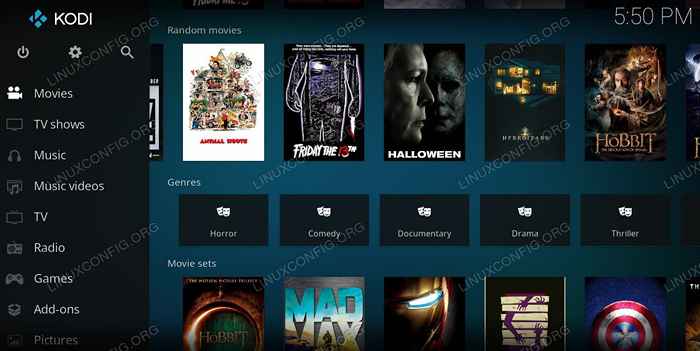
- 4529
- 47
- Norma Sedillo
La función de la biblioteca de Kodi te permite navegar tus videos en una forma mucho más amigable y visualmente atractiva. Kodi obtiene obras de arte y descripciones de portada de sus videos, incluidos títulos de películas y exhibiciones más legibles. Es simple de configurar, y Kodi hace la mayor parte del trabajo automáticamente.
En este tutorial aprenderás:
- Cómo agregar una nueva fuente de archivo
- Cómo actualizar una fuente existente
- Cómo agregar un raspador de información
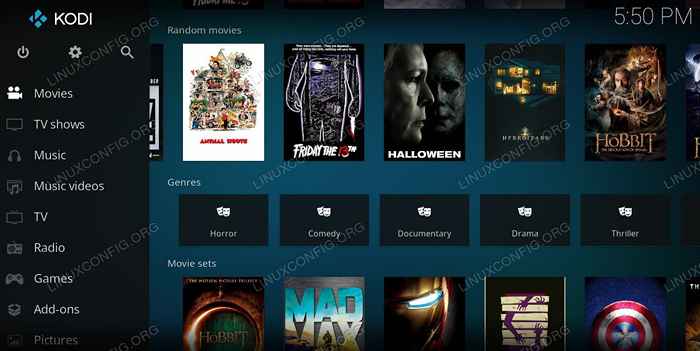 Biblioteca de películas de Kodi.
Biblioteca de películas de Kodi. Requisitos y convenciones de software utilizados
| Categoría | Requisitos, convenciones o versión de software utilizada |
|---|---|
| Sistema | Cualquier distribución que ejecute kodi |
| Software | Kodi |
| Otro | Acceso privilegiado a su sistema Linux como root o a través del sudo dominio. |
| Convenciones | # - requiere que los comandos de Linux dados se ejecuten con privilegios raíz directamente como un usuario raíz o mediante el uso de sudo dominiops - Requiere que los comandos de Linux dados se ejecuten como un usuario regular no privilegiado |
Cómo agregar una nueva fuente de archivo
La forma más fácil de agregar un conjunto de videos a su biblioteca llega cuando está agregando una nueva fuente de archivo a Kodi. Es naturalmente parte de ese proceso. Sin embargo, si tiene fuentes existentes que no ha agregado a la biblioteca, eso también está bien. La siguiente sección cubrirá eso.
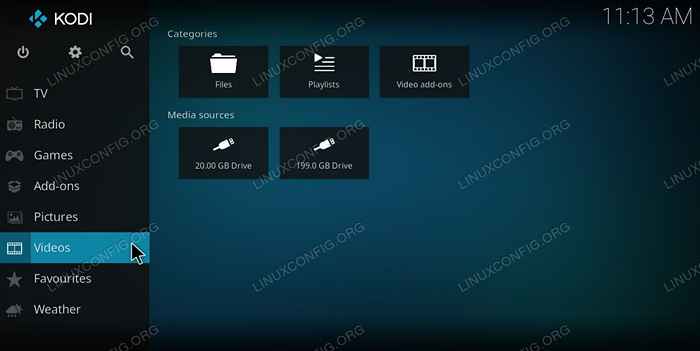 Pestaña de video kodi.
Pestaña de video kodi. Comience abriendo Kodi, si aún no lo ha hecho, y seleccione Videos Desde el menú principal.
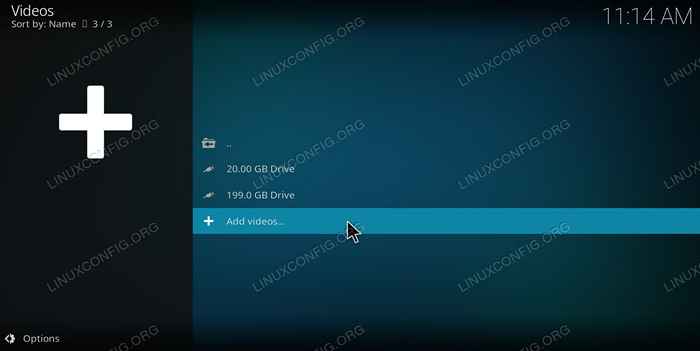 Menú de archivo kodi.
Menú de archivo kodi. Bajo Videos, elegir Archivos Desde el menú. Luego, verá una lista de fuentes existentes. Al final de la lista, elija Agregar videos .. .
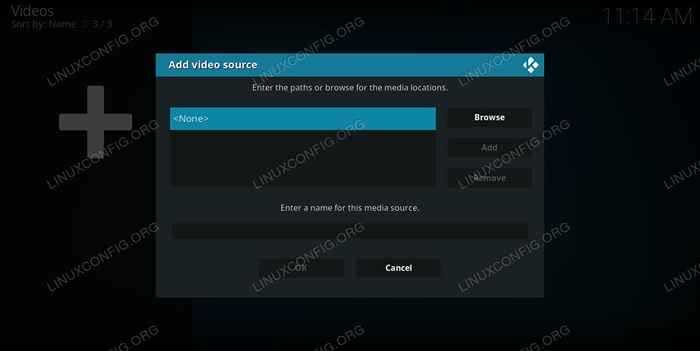 Agregar fuente de archivo Kodi.
Agregar fuente de archivo Kodi. Se abrirá una nueva ventana para configurar su nueva fuente de archivo. Prensa Navegar en la parte superior derecha. Se le dará una lista de directorios para buscar sus archivos. Cuando encuentre el que tiene sus videos, presione De acuerdo.
Volver en la ventana anterior, dale un nombre a tu nueva fuente y presione De acuerdo.
Desde aquí, salta a la tercera sección para agregar un raspador.
Cómo actualizar una fuente existente
Abre Kodi. En el menú principal, seleccione Videos.
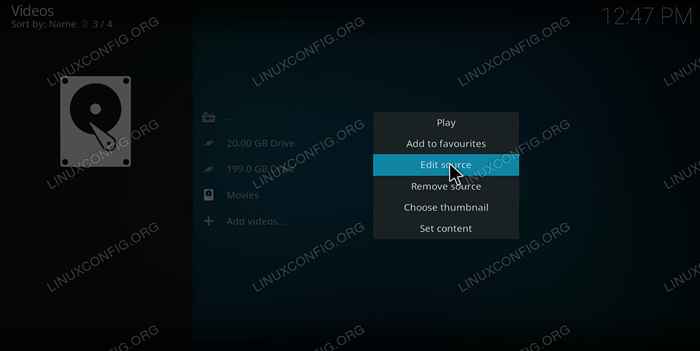 Editar una fuente de archivo kodi.
Editar una fuente de archivo kodi. Bajo Videos, elegir Archivos. El menú de archivos le mostrará una lista de sus fuentes existentes. Haga clic derecho en la fuente que desea editar. Se abrirá un menú. Elegir Editar fuente.
La misma ventana que vio cuando agregó su fuente se abrirá. Mientras no quiera modificar nada más aquí, solo presione De acuerdo.
A continuación, la ventana "Establecer contenido" aparecerá nuevamente. Pase a la siguiente sección para el resto.
Cómo agregar un raspador de información
Con el Establecer contenido ventana abierta, busque el Este directorio contiene opción. Debe estar configurado para Ninguno por defecto. Seleccione la opción y elija si el directorio contiene Películas o programas de televisión.
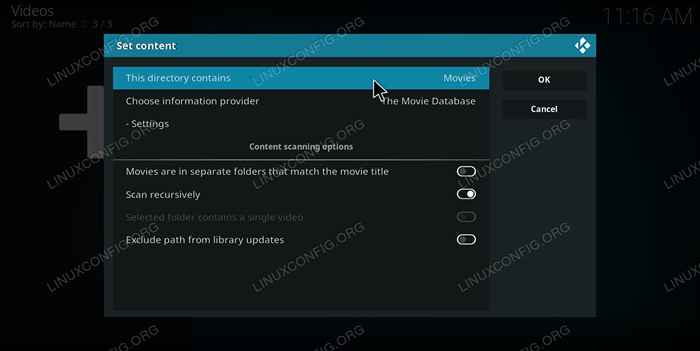 Kodi Content Crasper de contenido.
Kodi Content Crasper de contenido. El resto de la configuración poblará desde allí. A menos que esté seguro de lo que está haciendo, déjalos en paz y presione De acuerdo.
Ahora, Kodi comenzará a escanear el contenido de su directorio y poblar la biblioteca. Soprará automáticamente información sobre cada video de Internet y lo usará para configurar la biblioteca con imágenes, descripciones e información adicional. Todo este proceso llevará algún tiempo, así que sea paciente. Cuando esté terminado, navegar por sus videos revelará las nuevas entradas de la biblioteca.
Conclusión
Puede repetir este proceso tantas veces como desee agregar más videos a su biblioteca Kodi. Agregar múltiples fuentes de películas o programas de televisión los combinará en la biblioteca, lo que hace que sea mucho más fácil navegar y ver que está buscando.
Tutoriales de Linux relacionados:
- Una introducción a la automatización, herramientas y técnicas de Linux
- Cosas para instalar en Ubuntu 20.04
- Mastering Bash Script Loops
- Cosas que hacer después de instalar Ubuntu 20.04 fossa focal Linux
- Mint 20: Mejor que Ubuntu y Microsoft Windows?
- Cómo nombrar archivos para una mejor indexación en Kodi
- Cómo arrancar dual Kali Linux y Windows 10
- Ubuntu 20.04 Guía
- Sistema colgado de Linux? Cómo escapar a la línea de comando y ..
- Bucles anidados en guiones Bash
- « Cómo habilitar múltiples salidas de audio simultáneas en PulseAudio en Linux
- Cómo transmitir video de VLC »

